
|
Klone Ermitteln
|
Erkennt Teile, die identische oder ähnliche Geometrie aufweisen, und erstellt Instanzen (wenn es sich nicht bereits um aus CAD importierte Instanzen handelt). Weitere Informationen finden Sie unter Registerkarte Klonermittlung. |

|
Geometrie zusammenfassen
|
Fasst die gesamte Geometrie der ausgewählten Akteure in einem neuen Akteur zusammen. Neue (zusammengefasste) Akteure werden unter dem geringstwertigen übergeordneten Akteur im Strukturbaum angezeigt. Wenn keine Auswahl vorhanden ist, wird die gesamte Szene unter der Stammbaugruppe zusammengefasst.
Durch Zusammenfassung wird die Anzahl der Akteure reduziert, was für bessere Leistung (höhere Animationsgeschwindigkeit sowie schnelleres Laden und Speichern) sorgt.
Wichtig:
- Achten Sie darauf, dass Bei Moduszusammenfassung Animation behalten
 entsprechend aktiviert oder deaktiviert ist. entsprechend aktiviert oder deaktiviert ist.
- Zusammenfassungen können nicht rückgängig gemacht werden.
|

|
Geometrie nach Farbe zusammenfassen
|
Entspricht dem Befehl Geometrie zusammenfassen , aber es wird nur Geometrie derselben Farbe zusammengefasst. , aber es wird nur Geometrie derselben Farbe zusammengefasst. |

|
Bei Moduszusammenfassung Animation behalten
|
Behält beim Zusammenfassen die Animationen bei. Composer fasst nur Akteure mit den gleichen Schlüsseln (an Akteuren und zugehörigen übergeordneten Baugruppen) zusammen. Wenn diese Option deaktiviert ist, fasst Composer die Akteure zusammen, ohne die Schlüssel zu berücksichtigen, wodurch die Animationen evtl. unterbrochen werden können.
|

|
Geometrie zerlegen
|
Legt die Flächen der ausgewählten Geometrieakteure frei. Beispielsweise kann ein Teil zerlegt werden, um unterschiedliche Flächenfarben oder Strukturen anzuwenden.
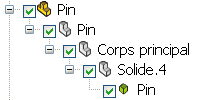 |
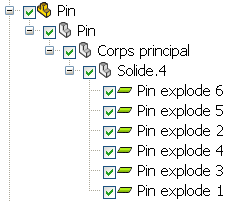 |
| Vorher |
Nachher |
|

|
Geometrie nach Farbe zerlegen
|
Zerlegt die Geometrie nach Farbe. |

|
Geometrie aktualisieren
|
Aktualisiert die in einer CAD-Datei ausgewählten Akteure. Durch diesen Befehl werden Änderungen an der Geometrie ausgeführt, neue Akteure hinzugefügt und alte Akteure gelöscht. Dabei werden jedoch keine Metaeigenschaften aktualisiert oder relative Akteurpositionen geändert.
Die Verbindung zwischen Akteuren im aktiven Dokument und der Datei wird durch die Akteur-ID hergestellt, die auf dem Namen des betreffenden Akteurs basiert. Bei geänderten IDs kann die Geometrie nicht aktualisiert werden.
Falls nur ein Akteur ausgewählt ist und der in der Datei befindliche Akteur einen anderen Namen hat, erhalten Sie vor Aktualisierung der Geometrie eine entsprechende Eingabeaufforderung.
Falls ein Teil mit Instanzen versehen ist, werden alle diese Instanzen aktualisiert (da sie sich auf denselben Verweis beziehen). Es ist nicht möglich, nur eine Instanz zu ersetzen.
Tipp:
So aktualisieren Sie die Geometrie eines Akteurs, dessen Name geändert wurde: - Wählen Sie den Akteur aus.
- Klicken Sie auf .
- Wählen Sie im Dialogfeld "Datei aktualisieren wählen" die CAD-Datei.
- Wählen Sie auf der Seite "Aktualisierungsoptionen" die Option Geometrie modifizieren.
- Klicken Sie auf Aktualisieren. Wenn die CAD-Datei mehrere Festkörper enthält, wird der Akteur diese ebenfalls enthalten.
Anmerkungen:
|

|
Geometrie kopieren
|
Kopiert die Geometrie und die Eigenschaften ausgewählter Akteure und erstellt neue Instanzen (Klone). Die Klone werden copy of
actor_name genannt und werden in der Baugruppenstruktur unter denselben übergeordneten Objekten wie die kopierten Akteure angezeigt. Um Klone unter einem anderen übergeordneten Objekt zu erstellen, verwenden Sie die Kontextmenü-Befehle Akteure kopieren und Akteure einfügen im Strukturbaum. Siehe Kontextmenü-Befehle.
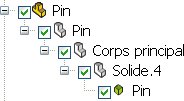 |
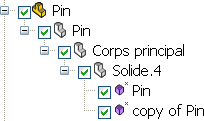 |
| Vorher |
Nachher |
|

|
Geometrie ersetzen
|
Ersetzt die Geometrie (Vernetzung) der ausgewählten Akteure durch die Geometrie eines anderen Akteurs im Modell. Es ist beispielsweise möglich, im Modell eine Schraube durch eine andere Schraube zu ersetzen. Alle Eigenschaften der ersetzten Akteure bleiben unverändert, außer Ausstrahlung und Glanz, die die Werte des Ersatzakteurs annehmen. Alle Ansichten und Animationen werden beibehalten. Um Geometrie zu ersetzen, wählen Sie die zu ersetzenden Akteure aus, klicken auf diesen Befehl und wählen dann den Ersatzakteur. |

|
Geometrie skalieren
|
Skaliert die ausgewählten Geometrieakteure im Weltkoordinatensystem (siehe Dialogfeld Geometrie skalieren). |

|
Geometrie symmetrisch machen
|
Sorgt dafür, dass die Geometrie gemäß betreffendem Punkt, betreffender Fläche oder Achse symmetrisch verläuft. Um die Geometrie zu duplizieren, muss sie erst kopiert werden. |

|
Flächen umdrehen
|
Ändert die Richtung von schlecht ausgerichteten Flächen, die das Rendern von Akteuren beeinträchtigen können. |

|
Normalen umdrehen
|
Ändert die Richtung der Normalen, die das Rendern von Akteuren beeinträchtigen können. |
| |
Grundobjekte
|
Erstellt einfache Geometrieakteure:
-
Punkt
-
Linie
-
Quadrat (Um ein Rechteck zu erstellen, müssen Sie im Eigenschaftenfeld die Breite oder Tiefe ändern)
-
Scheibe
-
Würfel
-
Kugel
-
Zylinder
Sie können beispielsweise Domänen verwenden, um Ihre Szene zu verschönern, indem Sie z. B. Böden oder Wände erstellen. Im Eigenschaftenfeld haben Sie die Möglichkeit, Eigenschaften zu ändern und Metaeigenschaften auf Domänen anzuwenden.
|

|
Secure 3D Brush
|
Schützt Ihr geistiges Eigentum (IP), indem Informationen auf der Geometrieebene entfernt werden, während die Modellgesamtkohärenz erhalten bleibt. Details sind im Dialogfeld Secure 3D Brush zu finden. |